特别声明:本文为原创,可自由转载、引用,但需署名作者且注明文章出处,如有侵权请联系!
现在,好多电脑爱好者,都喜欢给自己的电脑安装双系统,一个系统用来玩游戏,而另一个系统就可以用来工作。那么,如何在一个电脑上安装Win7和XP或WIN7和WIN10双系统呢?今天,我把我的安装方法介绍一下:
安装准备:
- 如果是重新安装系统,那么给两个系统分别分配两个硬盘,win7系统:80G,xp系统:30G,如果已经有一个系统,需要再另安装一个,那么就需要为另外一个系统创建一个新的安装分区。
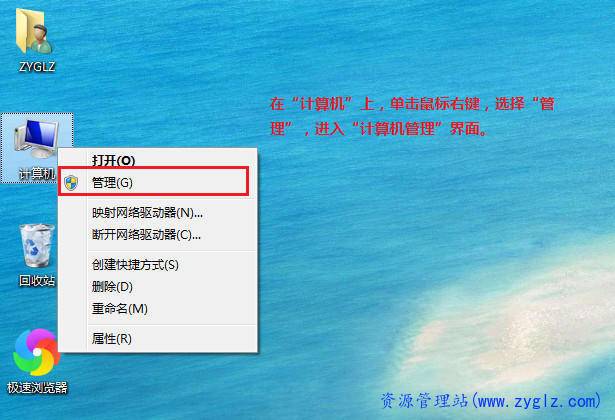
- 在电脑1。首先进入“计算机管理”,点击“磁盘管理”,选择一个剩余空间较大的磁盘分区,然后右击选择“压缩卷(H)”,如图:
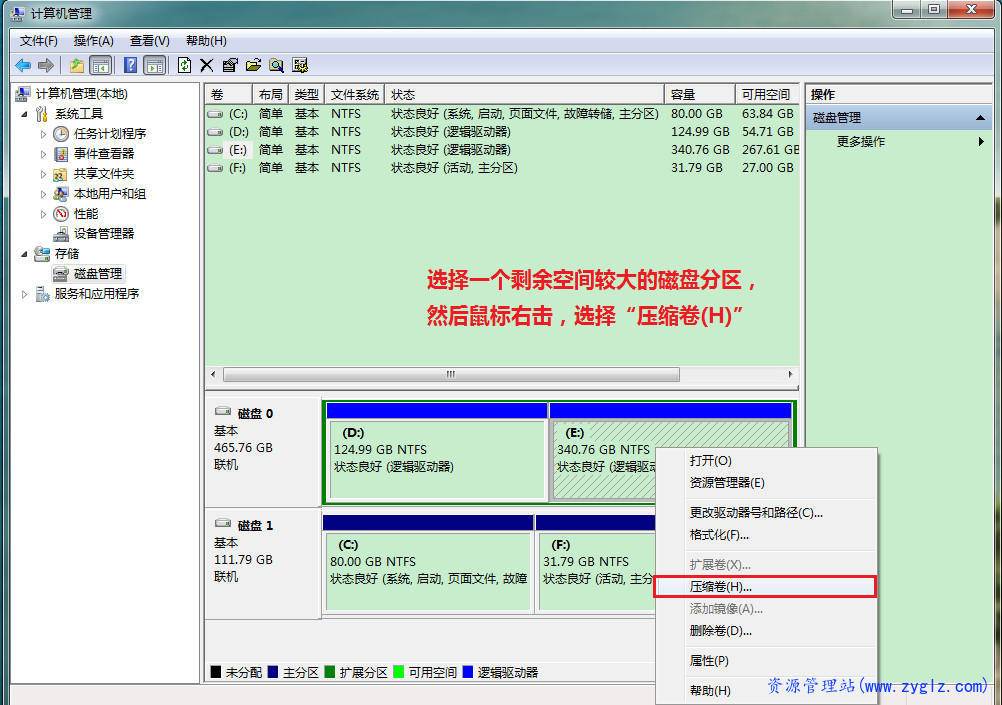
- 在弹出对话框中,输入压缩空间大小。这里输入需要压缩出来的磁盘大小,因为需要安装xp系统,30G大小足以。输入的压缩空间量即为:1024*30=30720MB。输入此容量后,单击底部的“压缩”,如下所示:
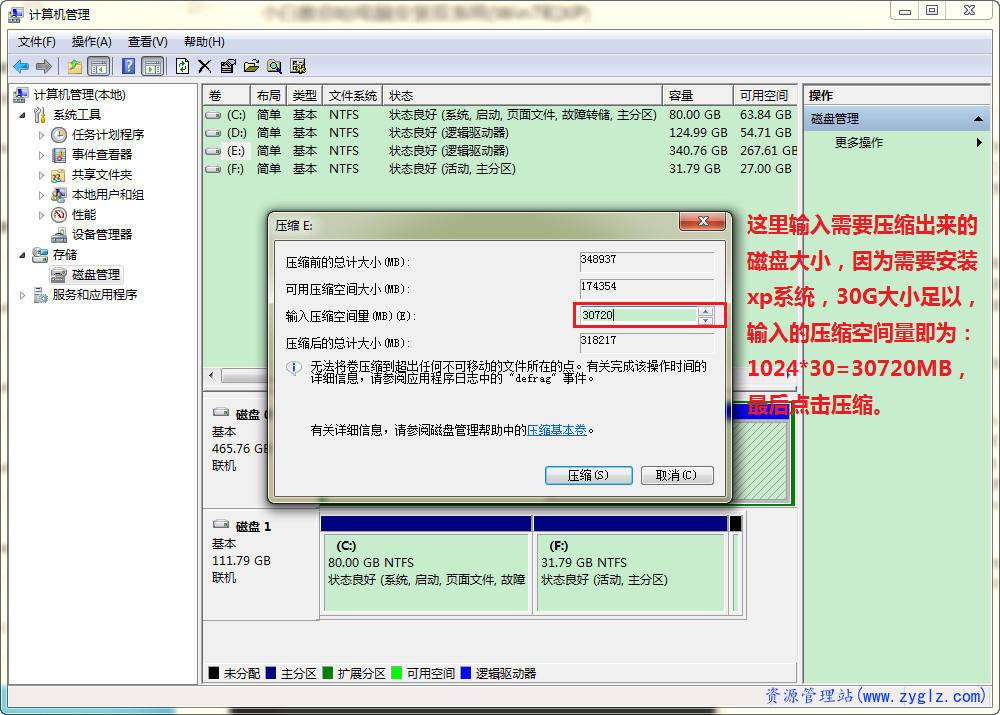
- 完成后,在可用空间上,选择“新建简单卷”,创建新的系统盘。
安装步骤
- 重启电脑,选择U盘启动,插入系统U盘,
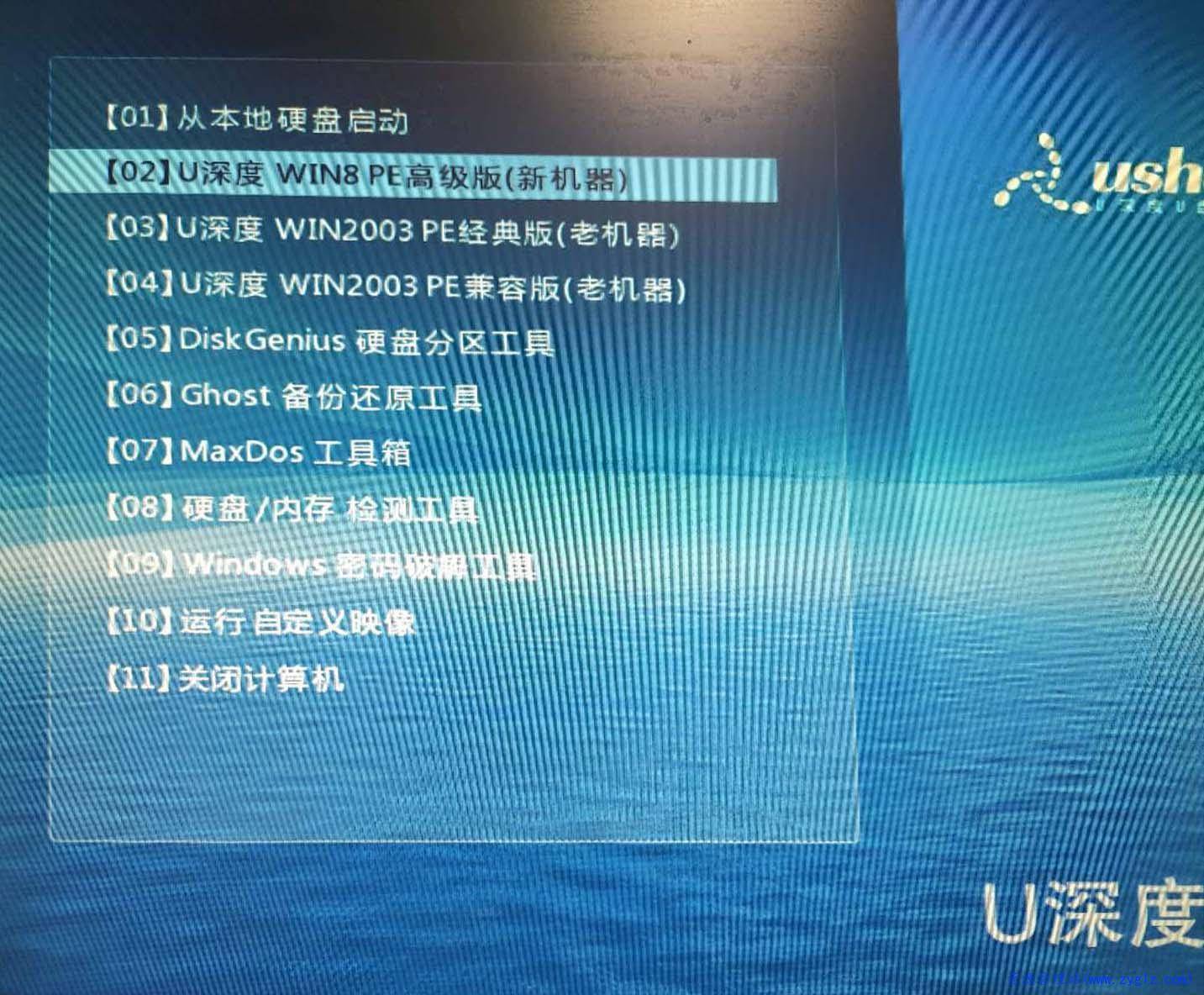
- 在刚刚压缩出来的磁盘上,安装新的系统。
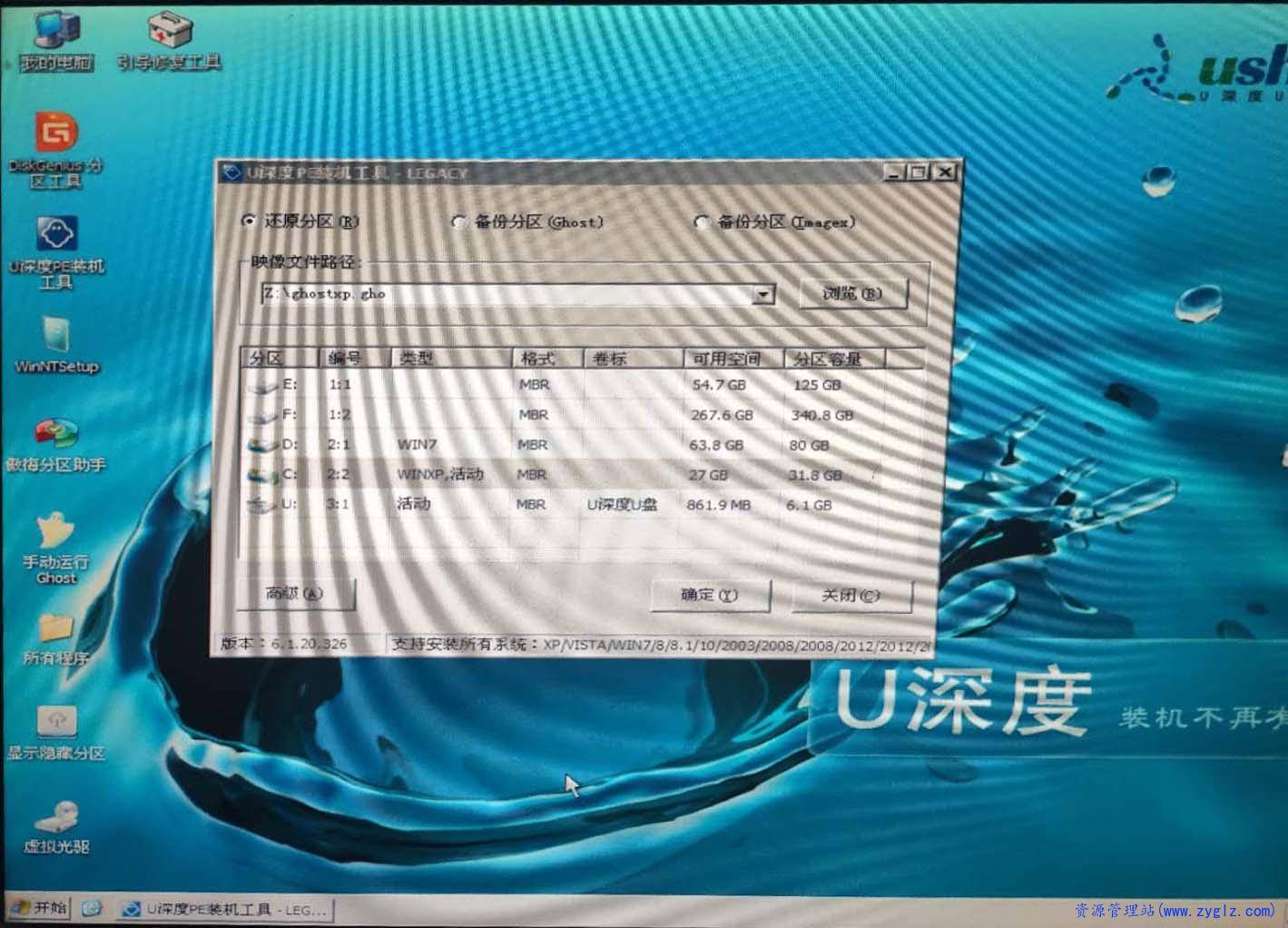
修复引导,
- 运行系统U盘上的“引导修复工具”:
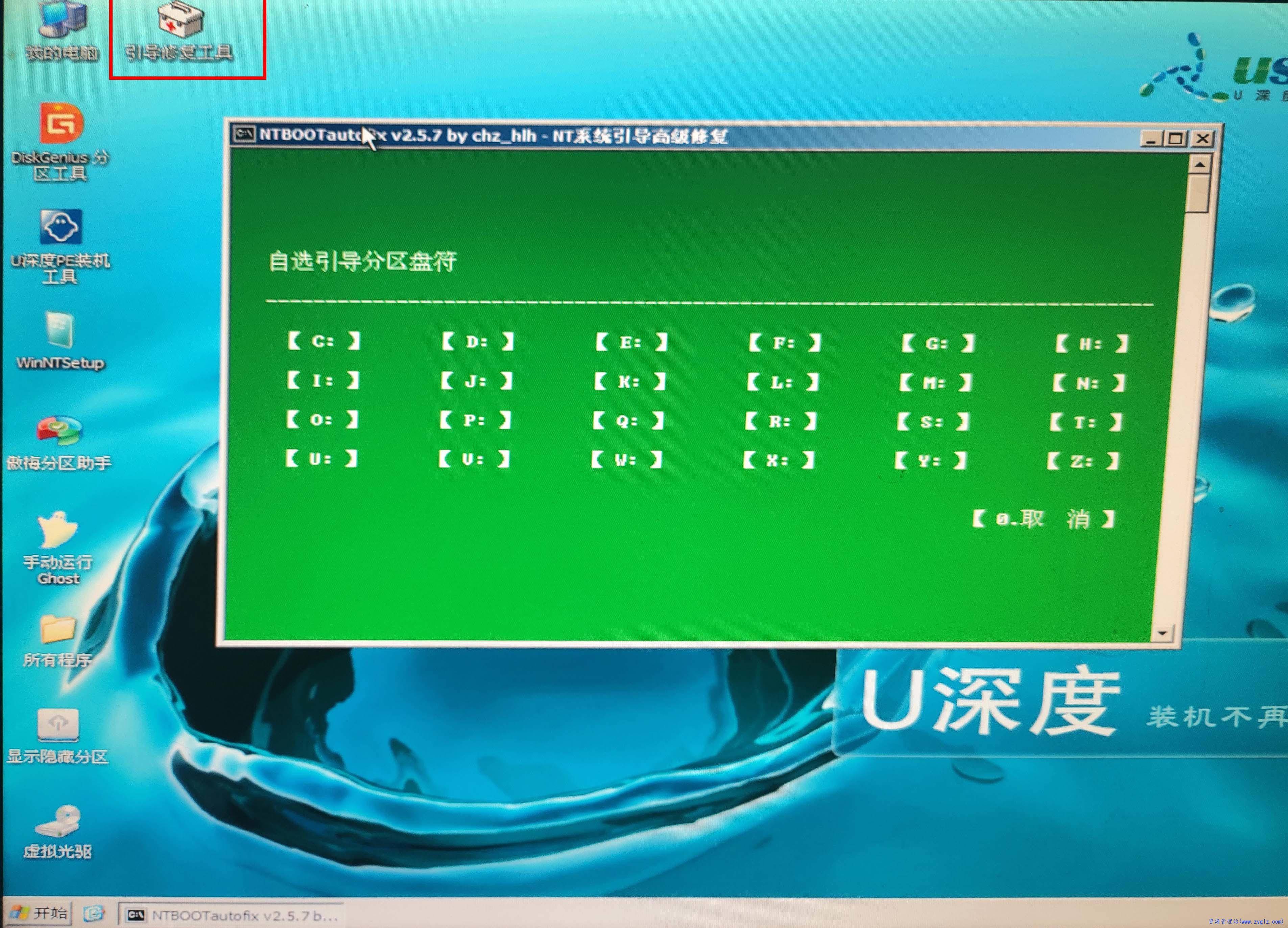
- 选择刚刚选择还原好系统的分区,然后点击“手工修复”;
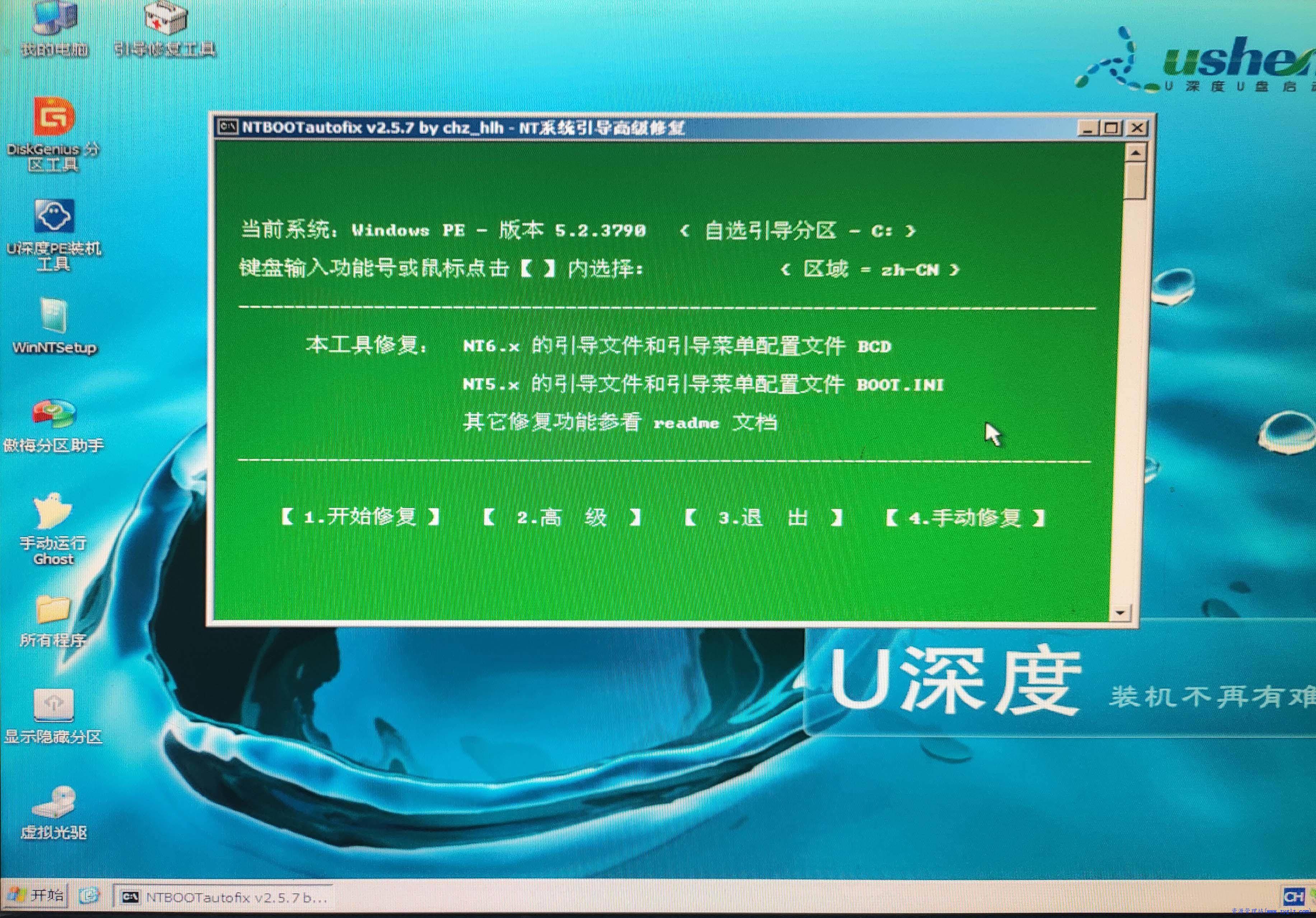
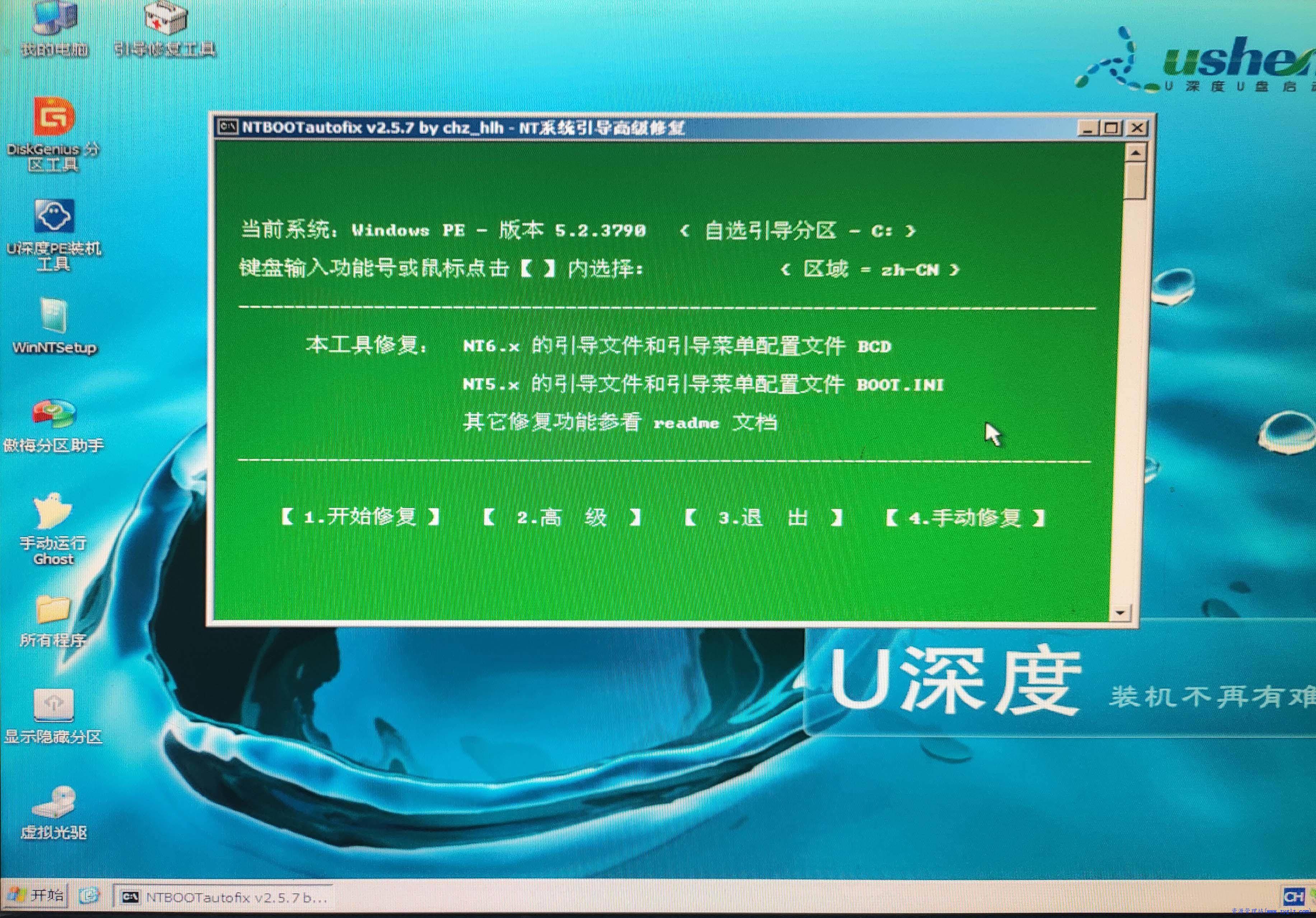
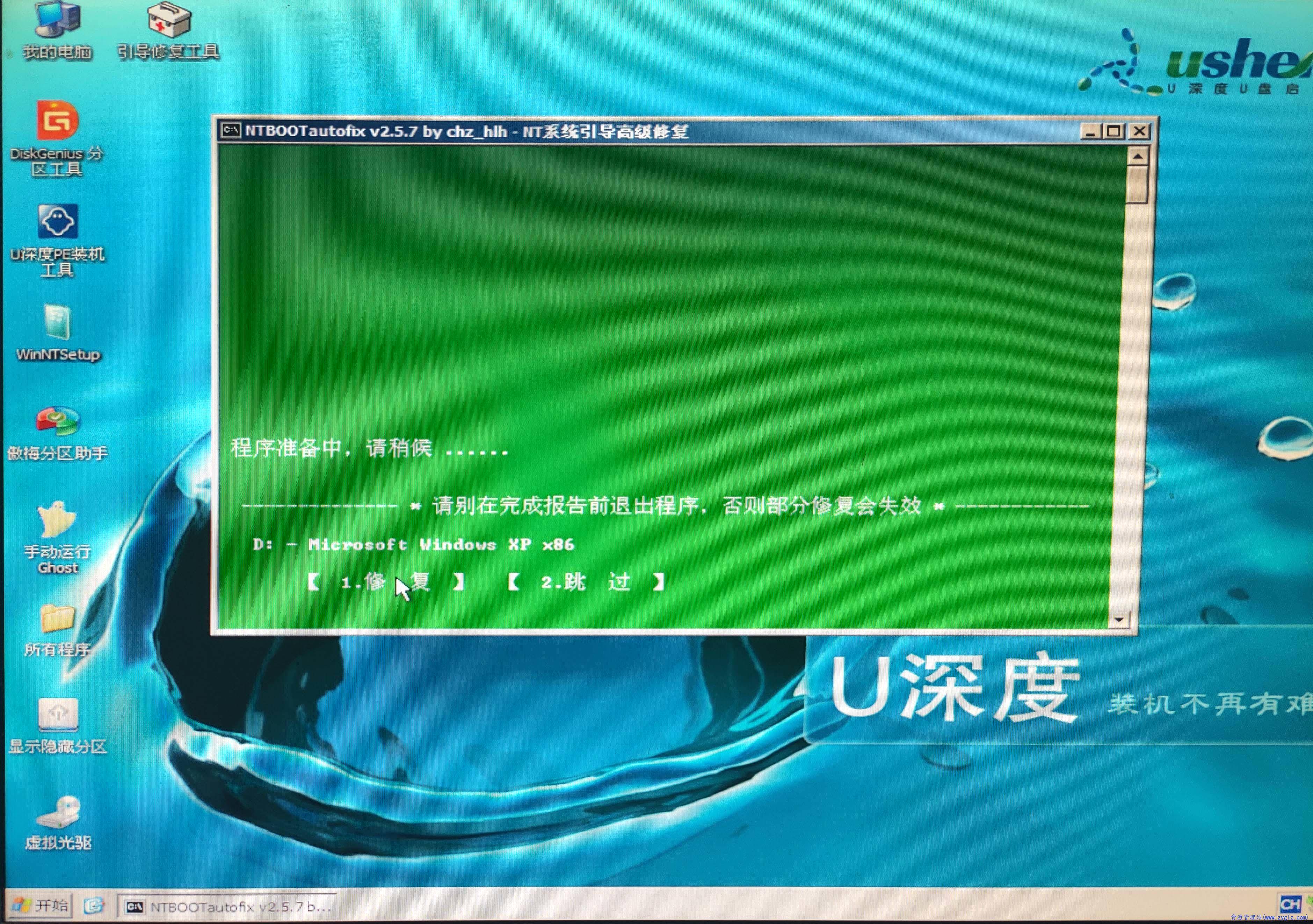
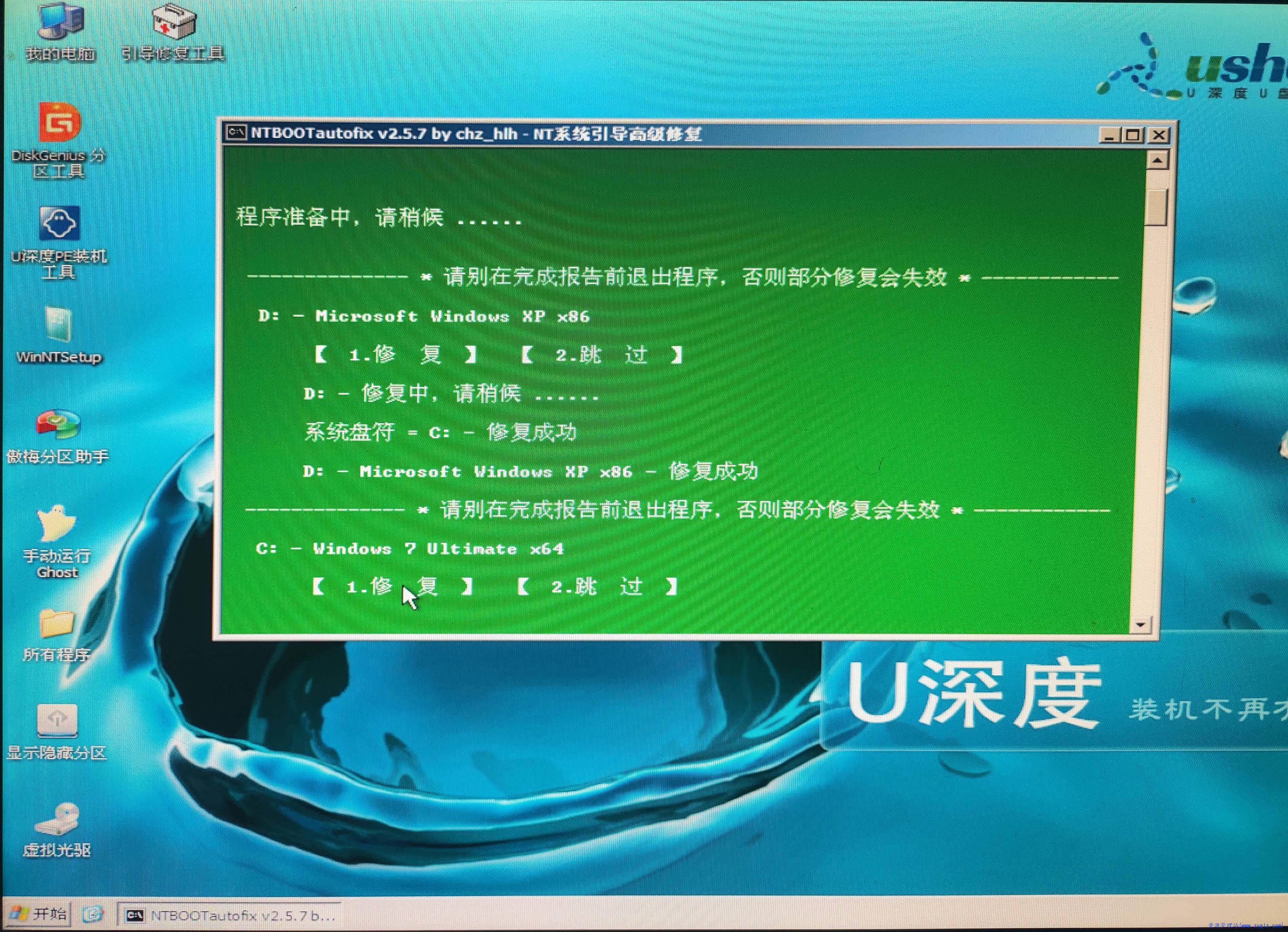
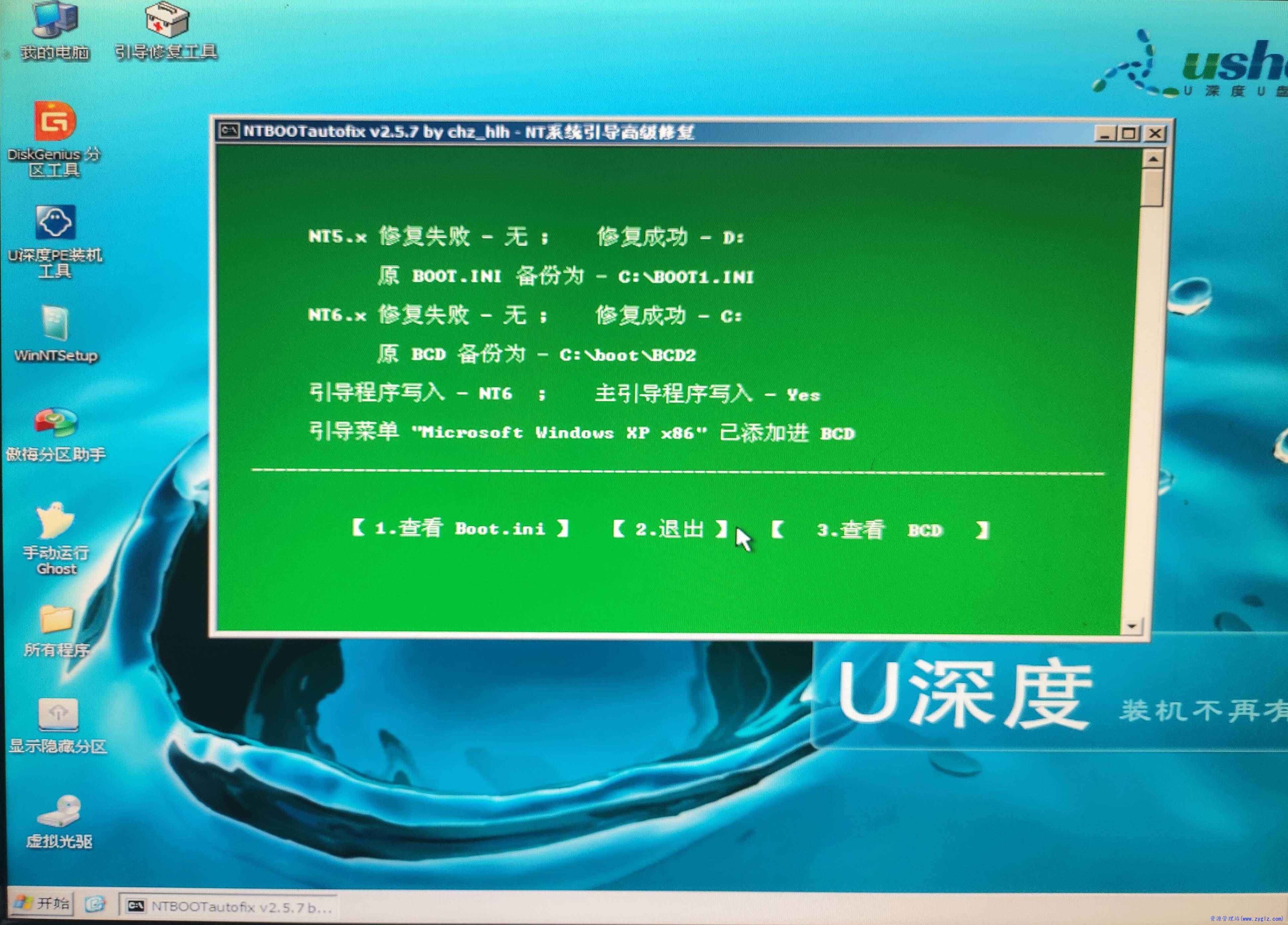
- 等待修复完成,修复完成后,重启电脑,即可完成。
效果演示
- 将刚刚变更的电脑U盘启动,改为系统盘启动,即可出现双系统登录选择界面

- 当然,电脑双系统,两个系统选择默认系统、等待的时间及上下顺序都可以通过软件进行设置和更改,如图:
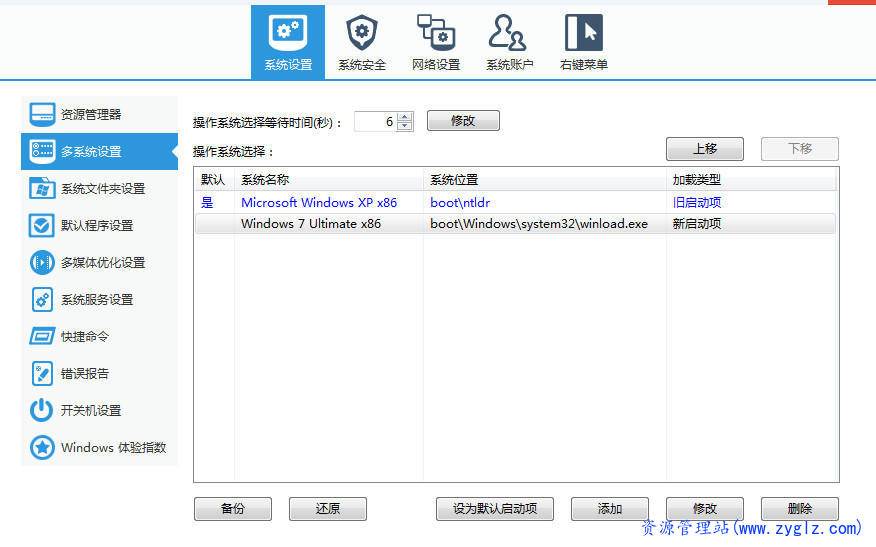
END,以上就是我给电脑安装两个系统的的整个过程和流程,分享完毕!
文章来源:
zyglz
版权声明:本文为原创,可自由转载、引用,但需署名作者且注明文章出处,如有侵权请联系!
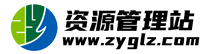
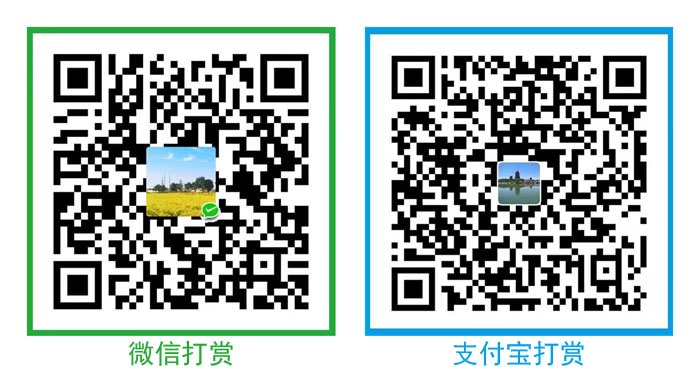
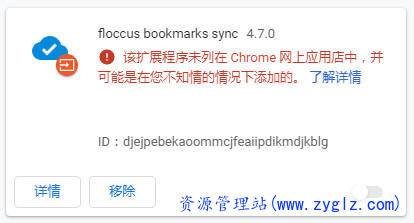
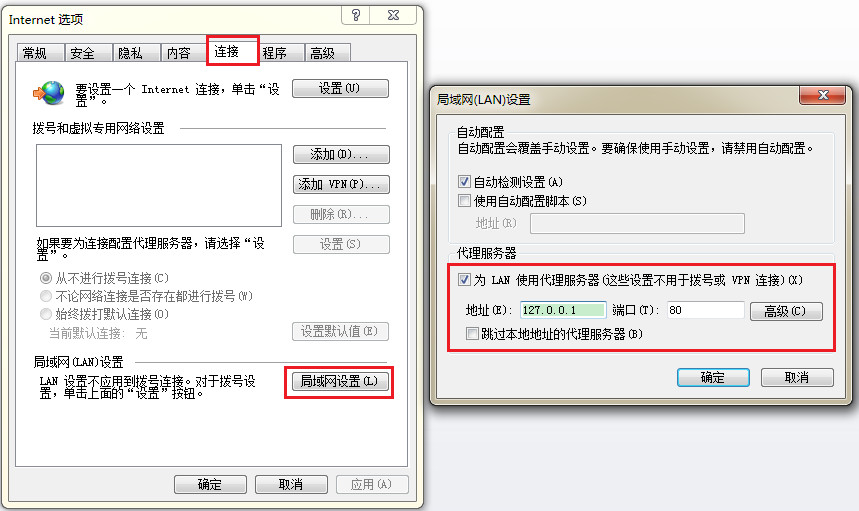
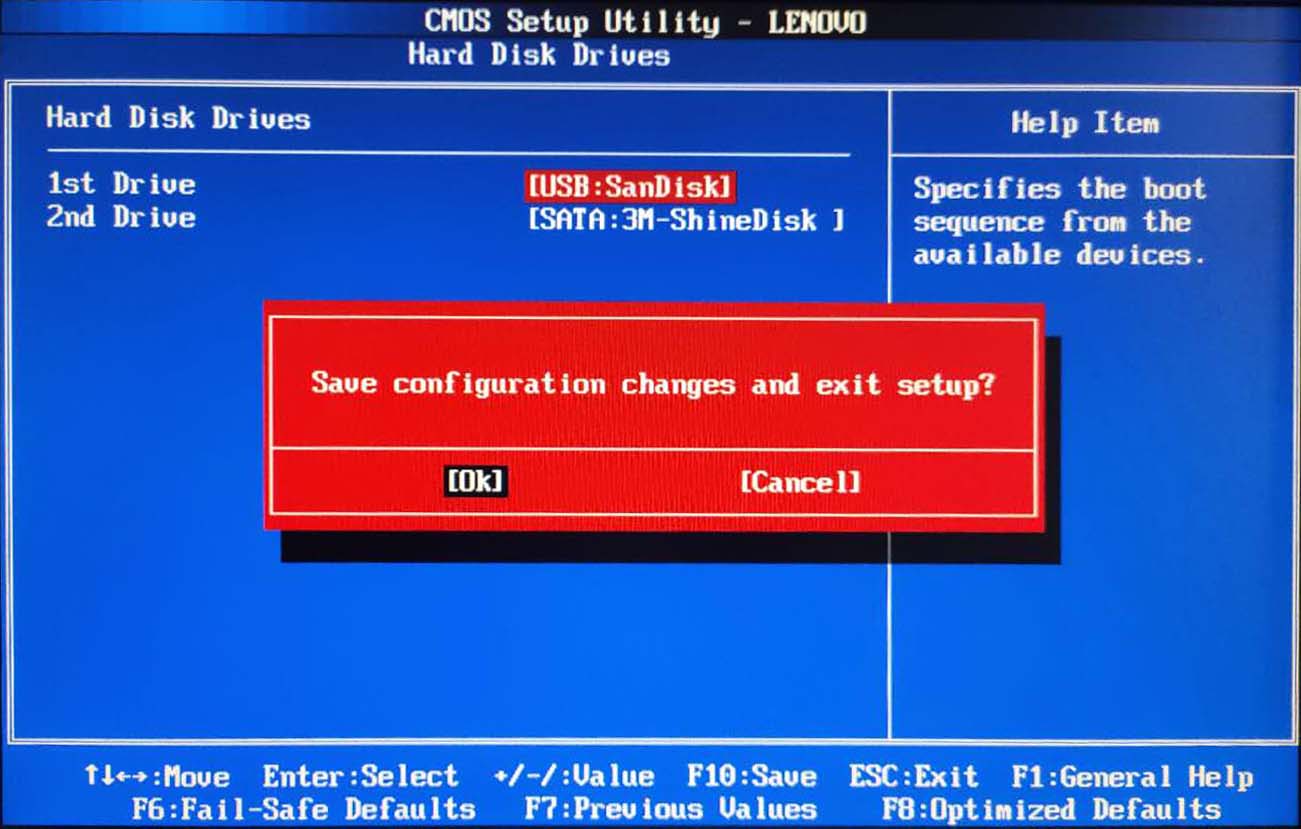
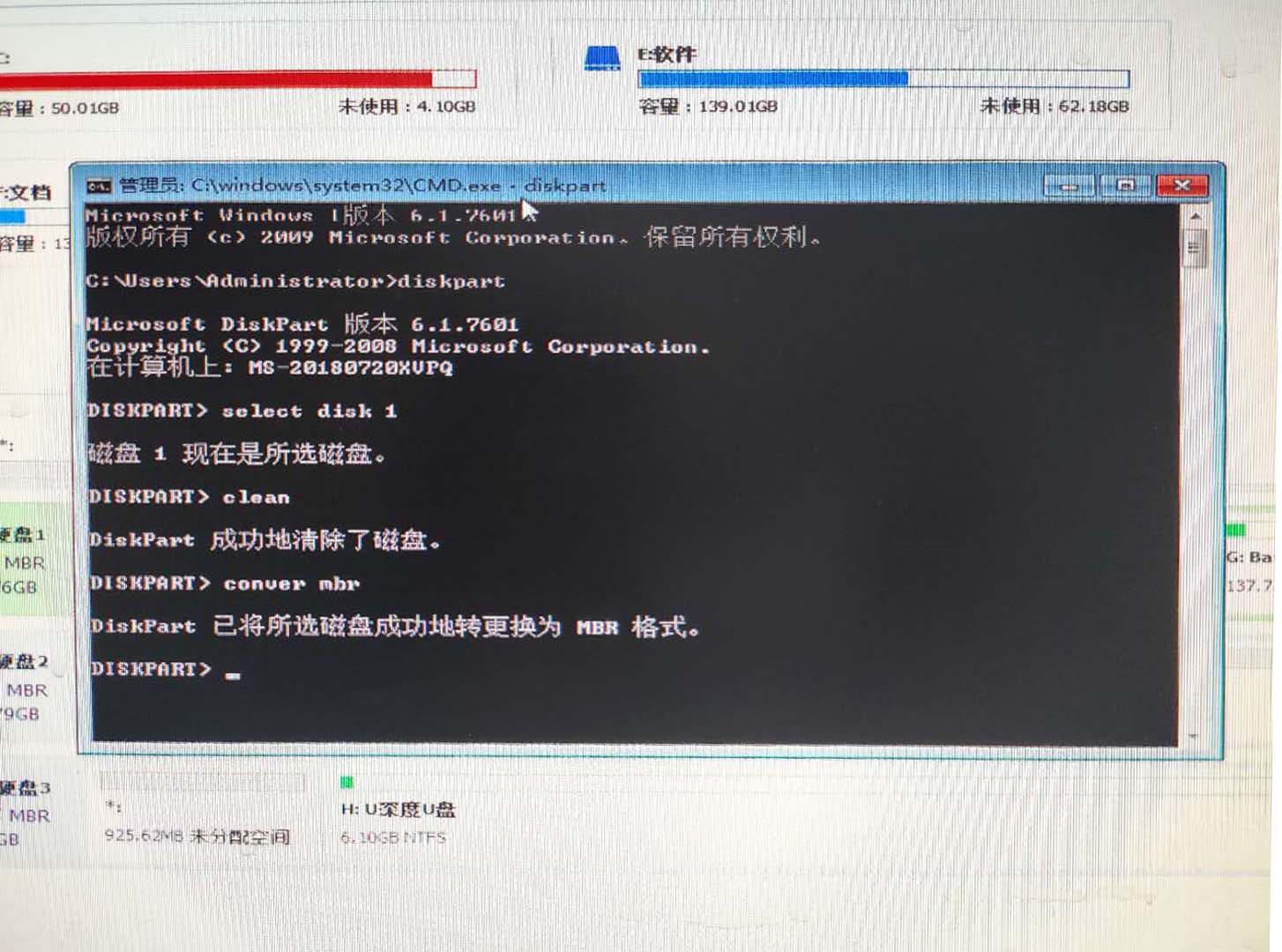
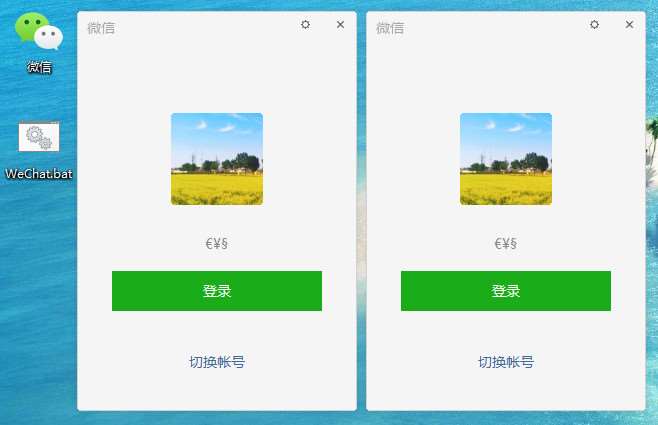
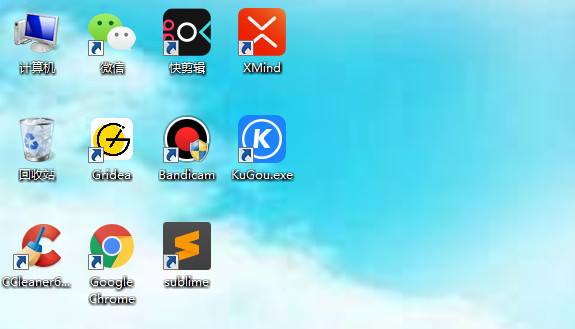
















评论列表 (已有0条评论)
消灭零回复